Utiliser des masques
La vraie valeur ajoutée de cam2pc lors du transfert d'images est sa capacité à créer le répertoire destination dynamiquement en utilisant un "masque".
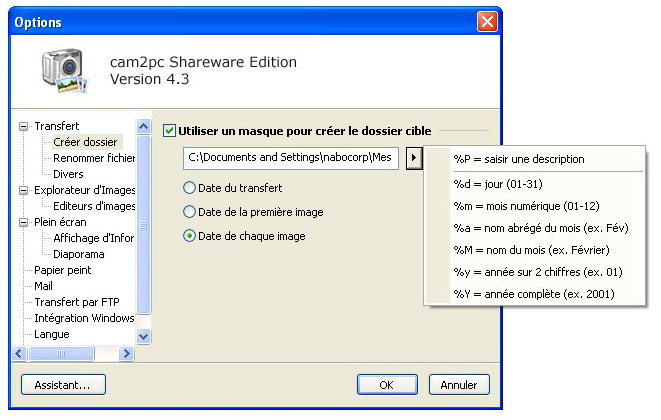
L'avantage des masques est que vous commencez à organiser vos photos dès que vous les transférez sur votre ordinateur. Les "variables" disponibles vous permettent de créer le nom du répertoire destination exactement comme vous le désirez. L'assistant de configuration vous permet de configurer le masque facilement mais vous pouvez souhaiter personnaliser ce dernier.
Par exemple le masque [%Y-%m-%d] %P présente deux avantages: d'abord tous les répertoires de vos images sont triés chronologiquement et ensuite chaque répertoire est immédiatement identifiable car il contiendra une description de son contenu. En effet lors d'un transfert, %Y sera remplacé par l'année, %m par le mois et %d par le jour de la prise de vue. %P sera lui remplacé par une description que vous serez libre de préciser à chaque transfert grâce à cette fenêtre:
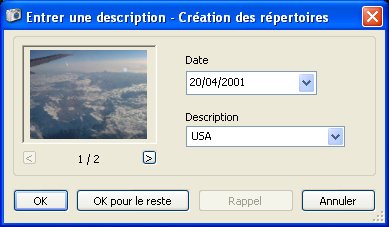
Une vignette de l'image à transférer est visible, ce qui vous permet facilement de rentrer une description.
Ainsi si vous transférez des photos prises le 23 Juin 2002 à Paris (vous entrerez Paris comme description), le masque ci-dessus transférera vos images dans un répertoire appelé [2002-06-13] Paris.
cam2pc vous demandera une description pour chaque nouvelle date: si sur la même carte mémoire vous avez des photos prises le 24 Juin, il vous demandera une nouvelle description. Si ces nouvelles photos n'ont rien à voir avec les précédentes entrez une nouvelle description. Sinon cliquez sur Rappel pour les stocker dans le même répertoire que les précédentes. Si toutes les photos de la carte mémoire doivent être stockées dans le même répertoire, cliquez sur Oui pout tous.
Par exemple, vous rentrez de voyage où vous avez pris des photos de Paris les 23 et 24 Juin et de Londres les 25, 26 et 27. Lors du transfert, cam2pc vous montrera la première photo prise le 23 à Paris et vous demandera une description. Vous entrez donc Paris et cliquez sur OK. Ensuite il vous montre la première photo prise le 24 toujours à Paris. Pour les ranger dans le même répertoire, cliquez sur Rappel puis sur OK. Ensuite apparaît la première photo prise à Londres le 25. Entrez Londres comme description et comme toutes les photos qui suivent concernent Londres cliquez Oui pour tous. Deux répertoires seront créés: "[2002-06-23] Paris" et "[2002-06-25] Londres".


